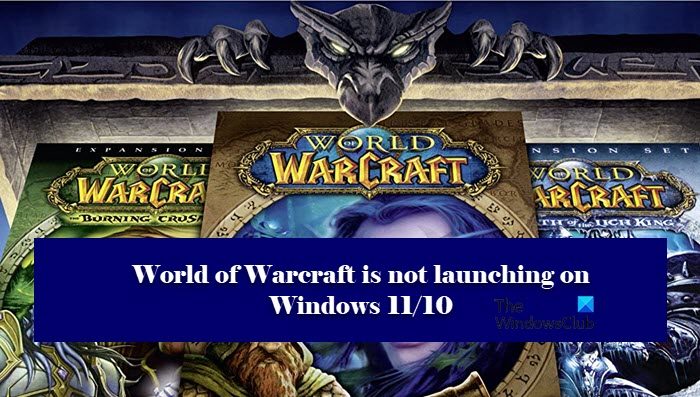World of Warcraft nie jest uruchamiany na wielu komputerach. Ten problem nie jest wyczerpujący dla żadnej konkretnej specyfikacji i występuje niezależnie od używanego procesora lub karty graficznej. W tym artykule zobaczymy, dlaczego tak się dzieje i jak możesz rozwiązać ten problem.
Dlaczego mój World of Warcraft się nie uruchamia?
Jeśli gra nie uruchamia się na twoim komputerze, pierwszą rzeczą, którą powinieneś zrobić, to sprawdzić jej wymagania systemowe. Twój komputer musi być wystarczająco wydajny, aby uruchamiać wymagające tytuły. Jeśli nie, zawsze się zawiesi. Poza tym sprawdź także sterownik graficzny, upewnij się, że jest aktualny. Jeśli jest przestarzały, żadna intensywna graficznie gra nie będzie działać.
Również uszkodzone pliki gry i pamięć podręczna mogą również powodować problem. Aby go rozwiązać, możemy usunąć uszkodzone pliki lub naprawić pliki gry z poziomu programu uruchamiającego. Porozmawiamy o tym szczegółowo w dalszej części tego artykułu.
World of Warcraft się nie uruchamia lub nie uruchamia
Jeśli World of Warcraft nie uruchamia się w systemie Windows 11/10, rozpocznij proces rozwiązywania problemów, sprawdzając dostępność aktualizacji. Jeśli aktualizacja nie przyniesie skutku, zapoznaj się z poniższymi rozwiązaniami, aby rozwiązać problem.
- Zaktualizuj sterownik graficzny
- Zresetuj ustawienia w grze
- Napraw uszkodzone pliki gry
- Zmuś World of Warcraft do uruchomienia przy użyciu DX 11
- Usuń pliki Battle.net
- Uruchom WOW za pomocą pliku wykonywalnego
- Usuń pliki konfiguracyjne
Zacznijmy od pierwszej poprawki.
1]Zaktualizuj sterownik karty graficznej
Powszechnym faktem jest od czasu do czasu aktualizowanie sterownika graficznego, aby zapewnić płynną rozgrywkę. Łatwo jednak zapomnieć o tak prostym zadaniu, które później prowadzi do tego, że wymagające gry nie uruchamiają się.
Dlatego zaktualizuj sterownik graficzny, aby zapewnić płynne uruchamianie World of Warcraft w systemie Windows 11/10.
2]Zresetuj ustawienia w grze
Najczęściej ustawienia gry kolidują z ustawieniami komputera. Zresetowanie opcji w grze może pomóc zminimalizować problem, ponieważ zamierzamy skonfigurować ustawienia w ten sposób. Aby zrobić to samo, wykonaj następujące kroki.
- Otwórz Battle.net.
- Teraz kliknij Opcje a następnie przejdź do Ustawienia gry.
- Przejdź do World of Warcraft i kliknij Zresetuj opcje w grze.
- Kliknij Resetuj, a następnie Gotowe.
Uruchom grę ponownie, aby upewnić się, że nie napotkasz trudności z uruchomieniem gry.
3]Napraw uszkodzone pliki gry

Uszkodzone pliki gry to jedna z najczęstszych przyczyn problemu. Możesz naprawić uszkodzone pliki gry. Oto jak to zrobić.
- Uruchom Battle.net i przejdź do World of Warcraft.
- Przejdź do opcji i kliknij Skanuj i napraw.
- Kliknij Rozpocznij skanowanie.
Ta procedura może zająć trochę czasu, więc poczekaj, a następnie uruchom grę, aby sprawdzić, czy nadal Cię niepokoi.
4]Użyj DirectX 11
DX 12 może być przyczyną problemu, więc możesz przełączyć się na DirectX w wersji 11. Kroki są podane poniżej.
- Otwórz WOW w Battle.net.
- Kliknij Opcje i przejdź do Ustawienia gry.
- Przejdź do World of Warcraft i kliknij Dodatkowe argumenty wiersza poleceń.
- Rodzaj „-d3d11” a następnie kliknij Gotowe aby zapisać zmiany.
Teraz sprawdź, czy możesz uruchomić grę bez problemu, czy nie. Jeśli nie, sprawdź następną poprawkę.
5]Usuń tymczasowe pliki Battle.net
Uszkodzone, brakujące pliki tymczasowych plików Battle.net również mogą powodować problem. Możesz usunąć takie pliki, aby rozwiązać problem. Oto jak to zrobić.
Przejdź do tej lokalizacji w pasku adresu Eksploratora plików
C:ProgramData
Spójrz na Battle.net folder, a następnie go usunąć.
Uruchom World of Warcraft, aby upewnić się, że pozbędziesz się problemu, ale jeśli problem będzie się powtarzał, przejdź do następnej poprawki.
6) Uruchom bezpośrednio World of Warcraft
Jeśli uruchomienie gry przez Battle.net nie powiodło się, możesz spróbować uruchomić ją bezpośrednio. Uruchom World of Warcraft, korzystając z plików wykonywalnych, przechodząc do tej lokalizacji
C:Program Files (x86)BattlenetWorld of Warcraft_retail_Wow.exe
Teraz sprawdź, czy WOW nadal nie uruchamia się na twoim komputerze.
7]Usuń pliki konfiguracyjne
Pliki konfiguracyjne to wybrane przez Ciebie ustawienia uruchamiania i ustawień gry. Są one sprawdzane przed uruchomieniem gry. Jeśli jednak ich brakuje lub są uszkodzone, zakłóci to uruchomienie gry. Dlatego musisz usunąć pliki konfiguracyjne, aby płynnie uruchomić World of Warcraft.
Kliknij Win + E, aby otworzyć Eksploratora Windows i wklej następującą lokalizację w pasku adresu.
%World of WarcaftWTFConfig.wtf
Teraz usuń plik .wtf.
Uruchom ponownie komputer i uruchom WOW, aby sprawdzić, czy problem nadal występuje, czy nie. Mamy nadzieję, że to rozwiąże problem.
Wymagania systemowe do uruchomienia World of Warcraft
Poniżej przedstawiono wymagania systemowe, które musi spełnić Twój komputer, aby grać w WOW.
Minimum
- procesor: Intel Core i5-760 lub AMD FX-8100 lub nowszy
- Baran: 4 GB RAM (8 GB na zintegrowaną kartę graficzną, taką jak Intel HD Graphics)
- OS: Windows 7/Windows 8/Windows 10 64-bitowy
- KARTA GRAFICZNA: NVIDIA GeForce GTX 560 2 GB lub AMD Radeon HD 7850 2 GB lub Intel HD Graphics 530 (45 W)
- MIEJSCA NA DYSKU: 70 GB
- RAM WIDEO: 2 GB
Zalecana
- procesor: Intel Core i7-4770 lub AMD FX-8310 lub nowszy
- Baran: 8 GB
- OS: Windows 10 64-bitowy
- KARTA GRAFICZNA: NVIDIA GeForce GTX 960 lub AMD Radeon R9 280 lub nowszy
- MIEJSCA NA DYSKU: 70 GB
- RAM WIDEO: 4 GB
Otóż to!
Sprawdź również:
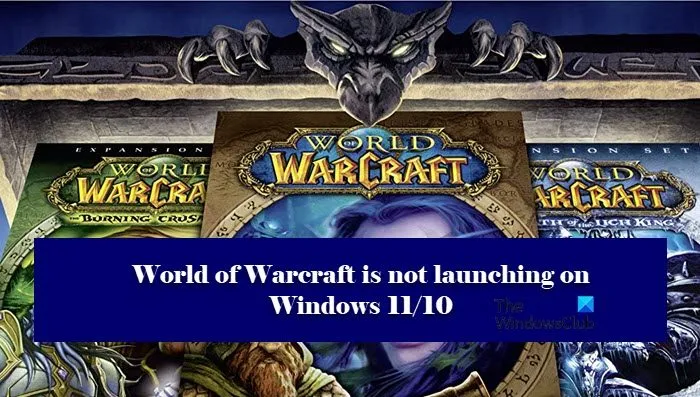
Źródło : https://www.thewindowsclub.com/world-of-warcraft-is-not-launching-on-windows